Ei bine, în "Descărcare" în Windows conector pentru Windows 7 "post I-am arătat cum să căutați în Windows chiar în cadrul exploratorului în sine. Ce se întâmplă dacă trebuie să căutați orice fundal, muzică și videoclipuri? Da, puteți crea un conector de căutare pentru orice site și îl puteți utiliza în Windows 7.

Dacă știți, căutarea federată permite utilizatorilor să caute surse de date la distanță din Windows Explorer. Sursele de date de la distanță se pot căuta cu un simplu front de pe web care expune capacitățile lor de căutare. Cu cuvinte simple, caracteristica Căutare federată oferă posibilitatea de a căuta orice site Web în Windows Explorer.
De exemplu, să vă considerăm un tub ca site-ul nostru preferat. Urmați procedura de mai jos pentru a crea un conector de căutare pentru orice site (aici, YouTube).
1. Copiați codul de mai jos în Notepad.
Intră în numele căutării tale aici
INTRODUCEȚI ÎN DESCRIEREA DUMNEAVOASTRĂ AICI
2. Înlocuiți următorii termeni cu informațiile site-ului dorit.
* Înlocuiți "ENTER IN THE NAME OF SEARCH " cu numele dvs. preferat al site-ului (Ex: YouTube).
* Înlocuiți " Introduceți în descrierea dvs. aici " cu descrierea site-ului dvs. preferat (Ex: Căutați YouTube pentru videoclipuri).
* Înlocuiți "10" cu numărul de rezultate ale căutării pe care doriți să le obțineți atunci când introduceți cuvântul cheie de căutare (Ex: 6).
* Înlocuiți " WEBSITE.COM " cu adresa URL a site-ului (Ex: youtube.com).
3. Apoi, salvați fișierul cu extensia .osdx.
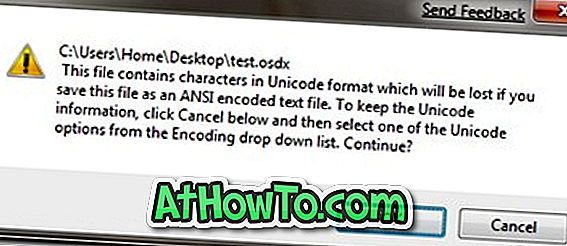
4. Dacă vedeți eroarea de mai sus în timp ce salvați codul, trebuie să modificați codificarea ca UTF-8 din meniul derulant.
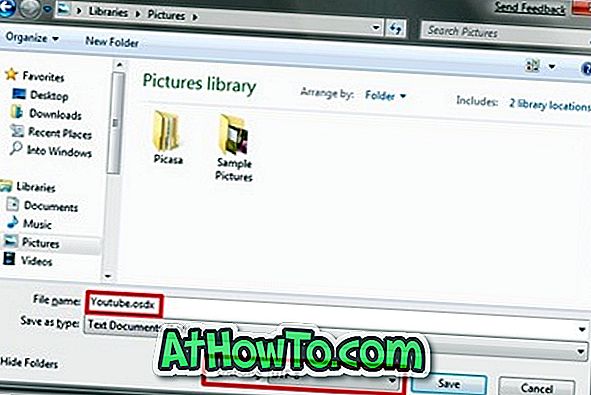
4. Faceți clic dreapta pe fișierul salvat și selectați " Create Search Connector " pentru a instala conectorul.
5. Sunteți gata!
prin intermediul














